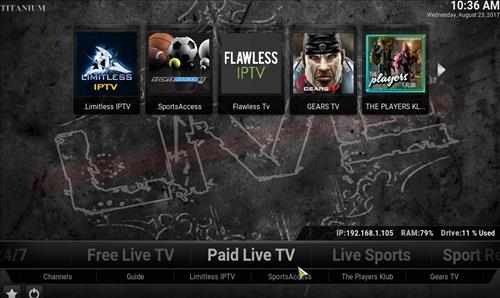How to Install KODI Titanium
Service Ticket
December 15, 2017Dell Servers – RAID Repairs and Rebuilds
February 19, 2018Steps To Install Titanium Kodi Build with Screenshots
Step 1) From Home Screen go to Settings
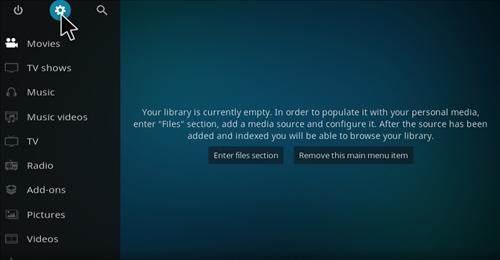
Step 2) Click File Manager
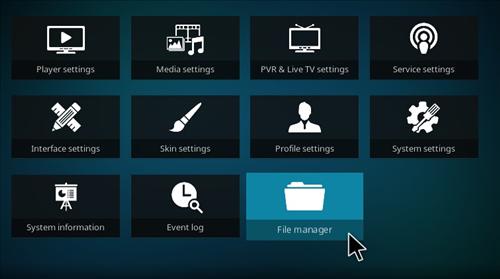
Step 3) Click Add Source
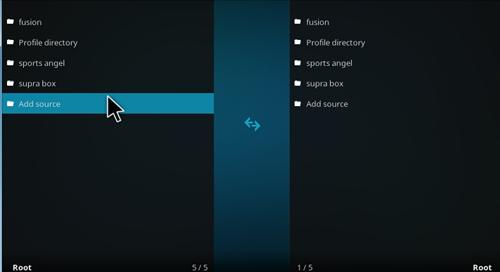
Step 4) Click None
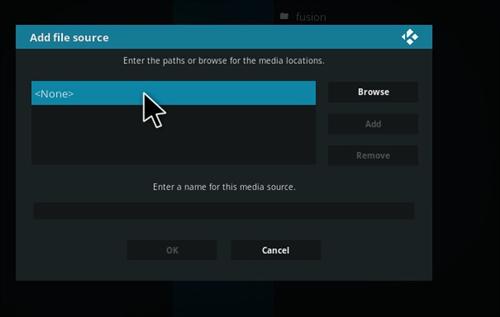
Step 5) Enter the following Address: http://repo.supremebuilds.com
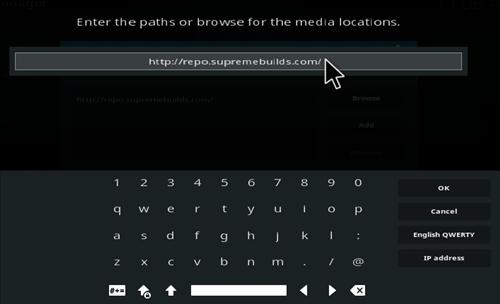
Step 6) Name it Supreme
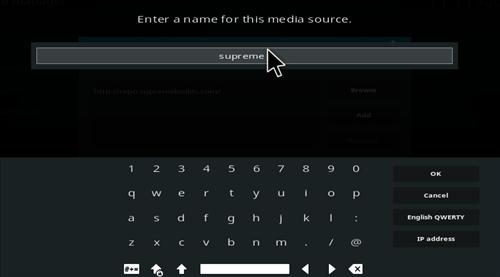
Step 7) The boxes should match the picture below
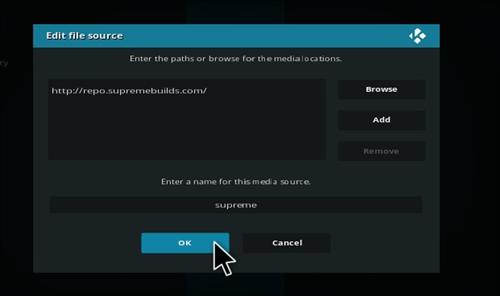
Step 8) From Home Page go to Add-ons
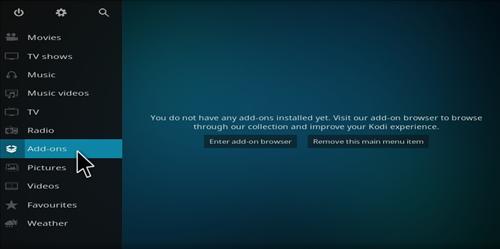
Step 9) Click the add-on browser from the top left
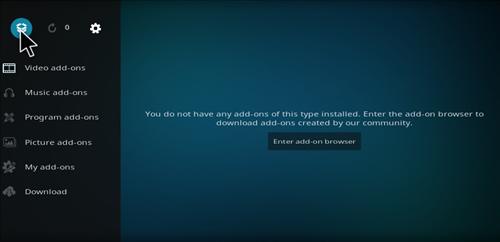
Step 10) Click Install from zip file
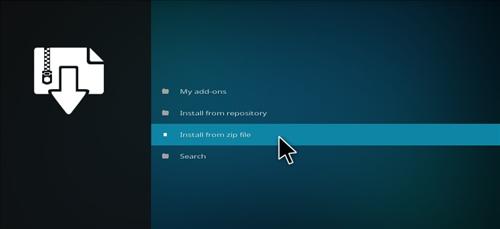
Step 11) Click Supreme
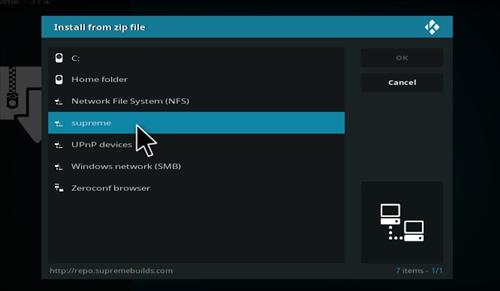
Step 12) Click repository.supremebuilds-1.0.0.zip
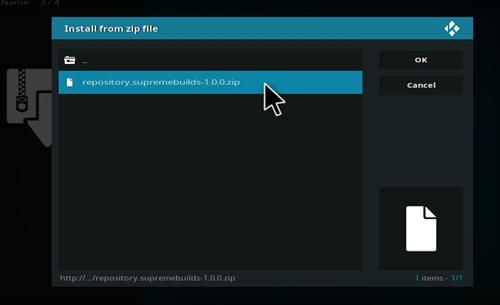
Step 13) It will pop up Supreme Build Repository Enabled
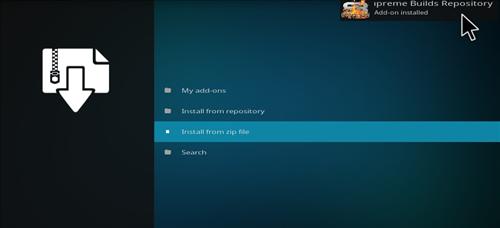
Step 14) Click Install from Repository
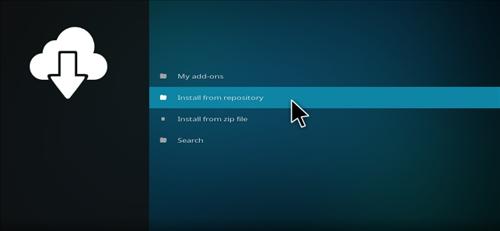
Step 15) Click Supreme Build Repository
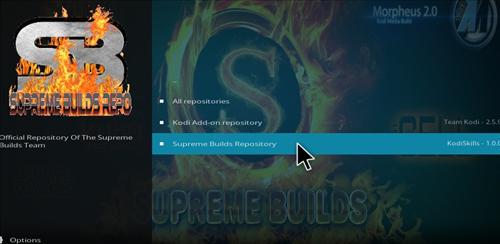
Step 16) Click Programs Add-on
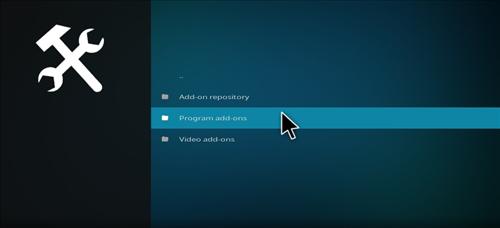
Step 17) Click Supreme Build Wizard
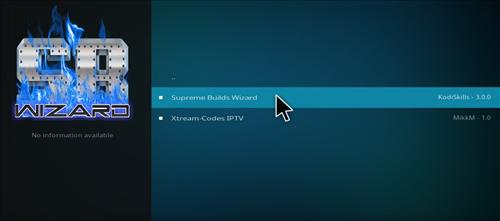
Step 18) Click Install
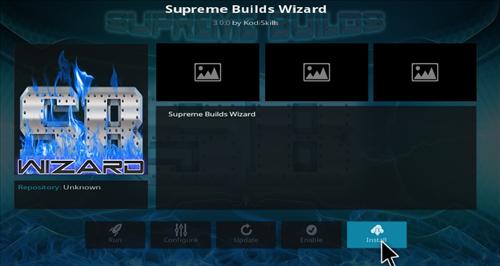
Step 19) It will pop up Supreme Build Wizard Enabled
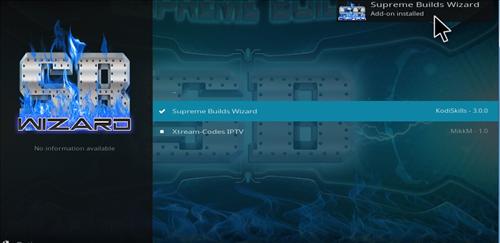
Step 20) Go back to Home Screen and click add-ons
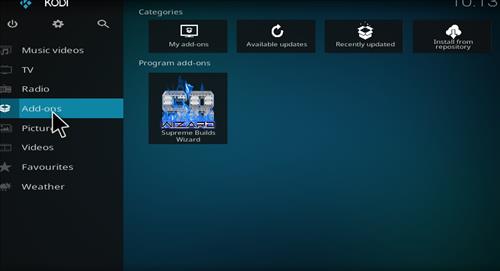
Step 21) Click Program Add-ons
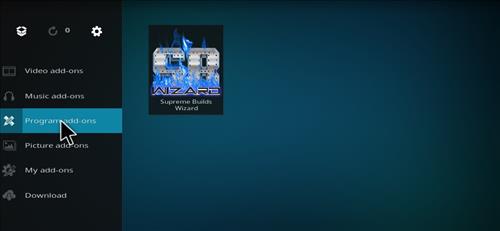
Step 22) Click Supreme Builds Wizard
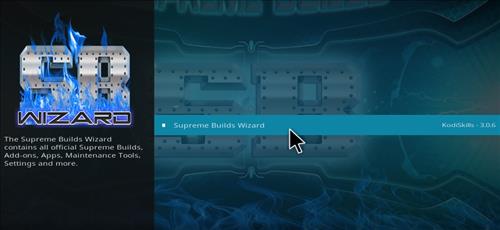
Step 23) Click Supreme Builds
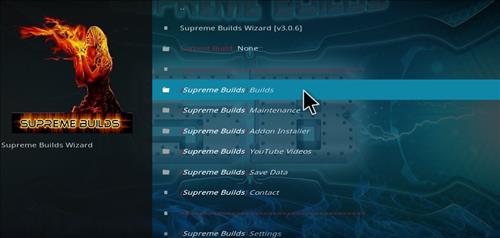
Step 24) Click Titanium Build
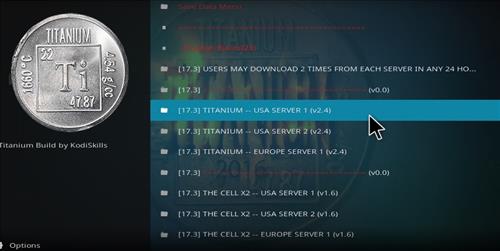
Step 25) Click Standard Install
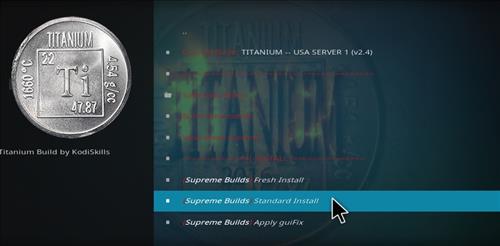
Step 26) Click Yes to Install
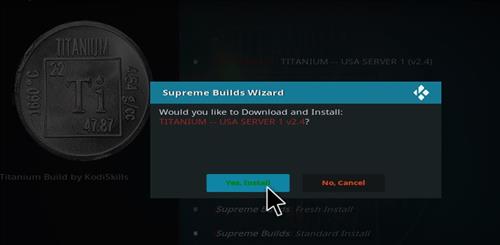
Step 27) It will download and install
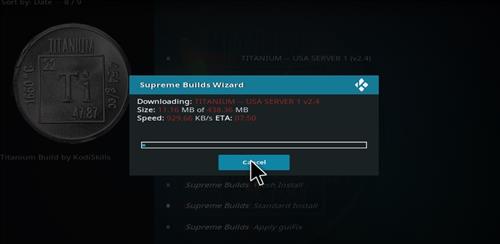
Step 28) Click Force Close
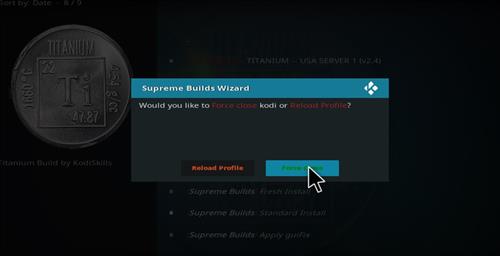
Step 29) After it installs restart Kodi and it should come up. Be sure to give it time to build menus and update add-ons.